Pliki F4V są podobne do plików FLV, które są plikami wideo flash. Jak można się domyślić, format kontenera F4V został opracowany przez firmę Adobe do użytku w jej firmie i jej produktach. To nie jest uniwersalny format, dlatego możesz chcieć konwertować F4V do MP4.
Tutaj porozmawiamy o różne narzędzia konwertera wideo F4V którego możesz użyć do przeniesienia F4V do MP4 zarówno online, jak i offline. Porozmawiamy również o darmowych, bezstratnych i szybkich sposobach na zrobienie tego.
Spis treści: Część 1. Najszybszy sposób na konwersję F4V na MP4 LosslessCzęść 2. Inne narzędzia 4 do konwersji F4V na MP4 za darmoCzęść 3. Co to jest format F4V?Część 4. Wniosek
Część 1. Najszybszy sposób na konwersję F4V na MP4 Lossless
Możesz konwertować wideo i audio bezstratnie i szybko do dowolnego formatu. Wyrafinowane narzędzie może wykonywać szeroki zakres działań i funkcji, w tym edycję i odtwarzanie wideo. Możesz użyć Konwerter wideo iMyMac konwertować pliki wideo i audio do formatu wybranego do odtwarzania.
Możesz użyć narzędzi do poprawy jakości wideo, aby poprawić ciemne i prześwietlone filmy, zwiększając rozdzielczość wideo z niższej do wyższej oraz dostosowując jasność, nasycenie i kontrast swoich filmów, aby zapewnić wygodniejsze oglądanie.
Czy przez cały czas przeszkadzają Ci problemy z niekompatybilnością odtwarzania? To się już nigdy nie powtórzy z konwerterem wideo iMyMac! Zawiera wstępnie ustawiony profil z wysokiej jakości ustawieniami wideo dla różnych popularnych urządzeń.
Ten konwerter jest najlepszym narzędziem do konwersji F4V na MP4. I jest w stanie przenieść MPEG do MP4, MOV do MP4 i DVD do MP4.
Poniżej przedstawiono kroki konwersji F4V na MP4 za pomocą iMyMac Video Converter:
- Po pobraniu i zainstalowaniu narzędzia uruchom je.
- Do dodaj pliki F4V, przeciągnij je na prawą stronę ekranu.
- Kliknij przycisk o nazwie „Konwertuj format"
- Wybierz format eksportu jako MP4. W razie potrzeby należy wprowadzić poprawki i poprawki. Kliknij przycisk „Zapisz”, aby zapisać zmiany.
- Wybierz lokalizację plików, które mają zostać zapisane.
- Następnie wybierz Export aby rozpocząć proces konwersji.

Możesz nawet użyć tego narzędzia, aby najpierw edytować pliki wideo, a później przekonwertować format F4V na MP4. Oto niektóre z jego możliwości w zakresie edycji i ulepszania filmów:
- Aby ułatwić udostępnianie istniejącego filmu, podziel go na co najmniej dwa małe segmenty.
- Aby spojrzeć na swoje filmy z innej perspektywy, obróć je kilkoma kliknięciami myszy.
- Zmień kolor, jasność, kontrast i nasycenie wideo.
- Dodaj znak wodny do filmów zawierających tekst lub obrazy, aby chronić swoją osobistą pracę.
- Dołącz zewnętrzną ścieżkę audio i ścieżki z wieloma ścieżkami audio, aby Twoje filmy były bardziej atrakcyjne dla widzów.
- Przytnij puste lub czarne obramowanie pliku wideo, aby usunąć wszelkie zbędne informacje.
- Dodaj zewnętrzne napisy do swojego ulubionego filmu, aby poprawić wrażenia podczas oglądania.
- Aby uzyskać najlepsze rezultaty, przeglądaj zmodyfikowane filmy w czasie rzeczywistym.
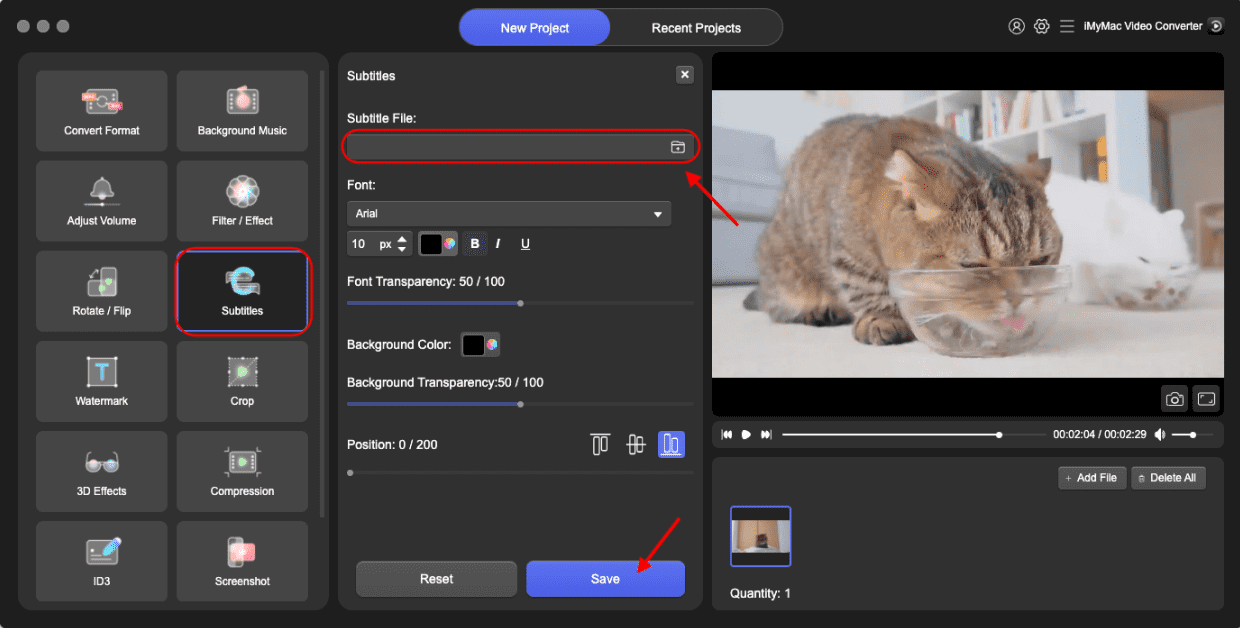
Część 2. Inne narzędzia 4 do konwersji F4V na MP4 za darmo
# 1. Zamzar.com
Możesz także użyć przeglądarki internetowej do konwersji plików online za pomocą Zamzar. Pomimo tego, że jest haczyk, wszystko jest całkowicie darmowe. Konwertować można tylko pliki o rozmiarze do 50 MB. Nie można konwertować plików większych niż to.
Za pomocą programu można konwertować wiele różnych typów plików. Przykładami są rekordy dokumentów, ebooki, arkusze kalkulacyjne, piosenki, filmy, obrazy, archiwa, prezentacje i inne media. Nie ma programów do pobrania w celu korzystania z tego; wystarczy przeglądarka internetowa.
Oto kroki, aby użyć Zamzara do konwersji F4V na MP4:
- Odwiedź stronę internetową Zamzar za pomocą przeglądarki internetowej na swoim komputerze lub urządzeniu mobilnym.
- Możesz dodać pliki, które chcesz przekonwertować, wybierając Wybierz pliki. Lub możesz dodać z Dysku Google, Dropbox, OneDrive, a nawet z adresu URL.
- Po dodaniu plików, które chcesz przekonwertować, kliknij przycisk „Konwertuj na” i wybierz żądany format wyjściowy.
- Następnie kliknij przycisk Skonwertuj teraz przycisk w kolorze zielonym. Możesz także sprawdzić „Wyślij wiadomość e-mail po zakończeniu”, jeśli chcesz, aby Zamzar przesłał Ci plik e-mailem po jego przekonwertowaniu.
- Poczekaj, aż narzędzie się skonwertuje, a następnie kliknij duży niebieski przycisk Pobierz. Zapisz plik na swoim komputerze lub urządzeniu mobilnym. Otóż to!
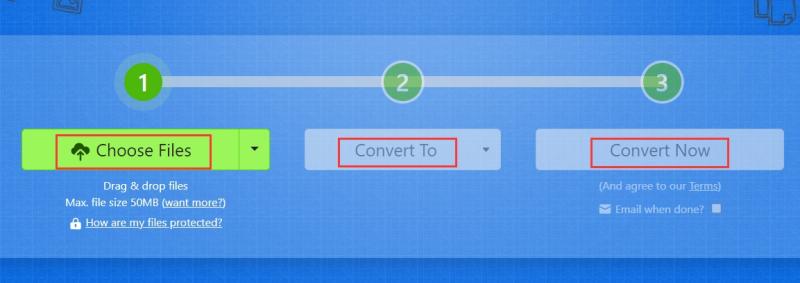
#2. OnlineConvertFree.com
OnlineConvertFree.com to kolejny konwerter plików online. Działa z różnymi typami danych, w tym dokumentami, archiwami, audio, wideo i obrazami. Chociaż na stronie narzędzia pojawiają się reklamy, nie przeszkadzają one w korzystaniu z programu online. Renomowany OnlineConvertFree ma ograniczenie rozmiaru pliku. W rezultacie najlepiej nadaje się do małych rozmiarów plików i działa najlepiej z krótkimi plikami audio i wideo.
Jak alternatywa dla Zamzara, ten darmowy konwerter zawiera reklamy i wydaje się mniej profesjonalny niż Zamzar. Chociaż liczba plików audio i wideo, które można przesłać, jest ograniczona, nadal może być przydatna do konwersji. OnlineConvertFree to platforma internetowa, do której można uzyskać dostęp z dowolnego komputera stacjonarnego lub urządzenia mobilnego podłączonego do Internetu.
Oto kroki, aby przekonwertować F4V na MP4 przez OnlineConvertFree.com:
- Odwiedź oficjalną stronę OnlIneConvertFree.
- Kliknij Wybierz Plik przycisk, aby dodać pliki.
- Po dodaniu plików wybierz żądany format wyjściowy. W takim przypadku wybierzemy MP4 jako format wyjściowy.
- Następnie po prawej stronie kliknij niebieski konwertować
- Plik zostanie przesłany i przekonwertowany przez narzędzie. Poczekaj, aż to się zakończy.
- Po zakończeniu konwersji zapisz przekonwertowany plik na komputerze lub urządzeniu mobilnym.
#3. FreeFileConvert.com
Ten konwerter online może konwertować zarówno pliki audio, jak i wideo. Jest również w stanie edytować pliki wideo. Ten program online, w przeciwieństwie do innych konwerterów, wyświetla reklamy na swoich stronach internetowych, co najprawdopodobniej jest sposobem zarabiania pieniędzy na usłudze.
Ułatwia także konwertowanie typów plików innych niż muzyka i wideo. Wśród nich są obrazy, tekst, ebooki, archiwa i inne formy mediów. Ograniczeniem, podobnie jak w przypadku innych konwerterów online, jest to, że można konwertować pliki tylko do określonego rozmiaru w megabajtach.
Oto kroki, aby użyć FreeFileConvert do konwersji F4V na MP4:
- Odwiedź oficjalną stronę FreeFileConvert.
- Dodaj pliki, które chcesz przekonwertować i prześlij na platformę.
- Z „Format wyjściowy" menu rozwijanego wybierz żądany format wyjściowy.
- Następnie wybierz konwertować
- Zapisz plik na komputerze lub urządzeniu mobilnym po zakończeniu konwersji.
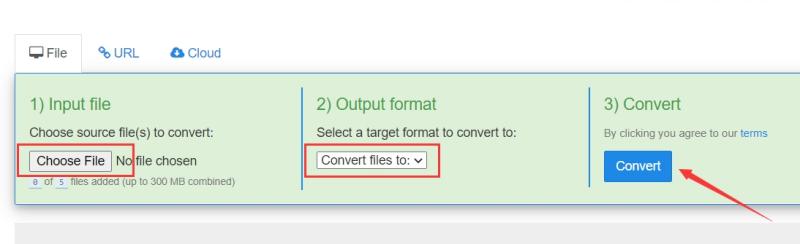
#4. FreeConvert.com
Możesz użyć tego bezpłatnego narzędzia do konwersji plików między formatami. Za pomocą FreeConvert można przekonwertować ponad 1500 typów plików. Możliwa jest konwersja zdjęć, filmów, plików audio, a nawet e-booków. Zawiera kilka opcji zaawansowanych, które mogą pomóc w dopracowaniu procedur konwersji.
FreeConvert to internetowy konwerter plików. W rezultacie działa na systemach Windows, Mac, Linux i na dowolnym urządzeniu mobilnym. Obsługiwana jest każda główna przeglądarka.
Poniżej przedstawiono kroki korzystania z narzędzia do konwersji F4V na MP4:
- Odwiedź witrynę FreeConvert.
- Dodaj pliki, które chcesz przekonwertować, klikając Wybierz pliki.
- Następnie wybierz format wyjściowy, do którego przesłany plik ma zostać przekonwertowany.
- Następnie wybierz „Konwertuj na [FORMAT WYJŚCIOWY]”.
- Poczekaj na zakończenie procesów przesyłania i konwersji.
- Następnie naciśnij przycisk Pobierz, aby zapisać nowo przekonwertowany plik na komputerze lub urządzeniu mobilnym.
Część 3. Co to jest format F4V?
Po przedstawieniu, jak przekonwertować F4V na MP4, nauczymy Cię więcej informacji o plikach F4V w tej części. Czy masz problemy z otwarciem pliku F4V lub po prostu ciekawi Cię, co zawierają? Opisujemy przeznaczenie tych plików. Pokażemy Ci również oprogramowanie, które może otwierać, a nawet obsługiwać Twoje pliki.
Typ F4V to tak naprawdę plik wideo zapisany w formacie kontenera wideo Adobe Flash. Zapisuje wideo z kodekiem H.264. Uwzględniono również dźwięk i metadane. Pliki F4V są najczęściej używane do oglądania programów telewizyjnych i filmów online.
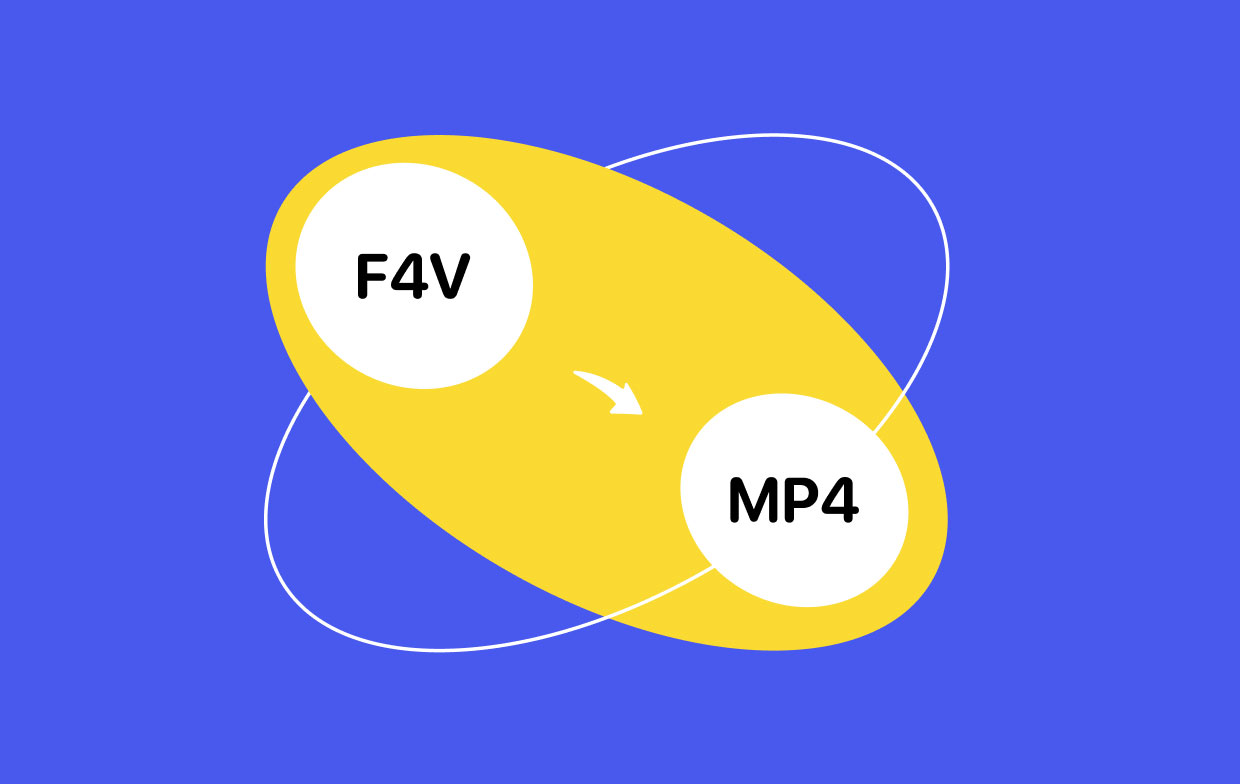
Typy plików F4V są prawie identyczne z typami plików Flash wideo(.FLV) w tym sensie, że przechowują dane w „skrzynkach”. Adobe Flash Player może być używany do przeglądania plików F4V na różnych platformach. Odtwarzacz multimedialny VideoLAN VLC i J2 Interactive MX Player to tylko niektóre z innych opcji odtwarzania plików F4V.
Część 4. Wniosek
Ten artykuł dał ci najlepsze narzędzia do konwersji F4V na MP4. Aplikacja, o której mowa, to iMyMac Video Converter. Niektóre zalety korzystania z wyżej wymienionego programu jako oprogramowania do konwersji są następujące. Wadą korzystania z narzędzi online jest to, że rozmiary plików są ograniczone.
W rezultacie zalecamy konwerter wideo iMyMac, jeśli masz duże pliki. Ten program pozwala łatwo konwertować duże pliki audio i wideo. Jest również niezwykle szybki i pozwala na konwersję wysokiej jakości. Po prostu spróbuj przekonwertować F4V na format MP4!



